고품질로 사진 해상도를 온라인에서 무료로 높이는 방법
온라인에서 사진 해상도를 높이고 픽셀을 개선하면 오래되고 흐릿하고 픽셀화된 사진을 고품질 이미지로 수정하는 데 도움이 됩니다. 사실 사진 해상도를 높이는 것은 화질을 높이는 것이 아니라 사진의 크기를 키우는 것입니다. 운 좋게도 이 기사에서는 3가지 쉬운 방법을 소개합니다. 온라인에서 사진 해상도를 무료로 높이십시오 높은 품질. 인쇄를 위해 사진을 확대하거나 편집을 위해 품질을 향상하려는 경우 이 게시물을 읽고 자세한 단계를 알아보세요.
가이드 목록
인쇄 및 편집에 가장 적합한 사진 해상도는 무엇입니까? 온라인에서 무료로 사진 해상도를 높이는 3가지 효율적인 방법 온라인에서 무료로 사진 해상도를 높이는 방법에 대한 FAQ인쇄 및 편집에 가장 적합한 사진 해상도는 무엇입니까?
인터넷에서 다운로드한 이미지가 예상과 많이 다른 인쇄를 경험한 적이 있습니까? 가지고 있는 그림은 화면에서 볼 때 매우 선명하고 디테일이 많지만 인쇄할 때 흐릿하고 픽셀화되어 나옵니다. (방법 확인 픽셀화된 이미지 수정.) 문제는 이미지 해상도와 픽셀에 있습니다. 인쇄 크기에 따라 사진 해상도를 적절한 해상도로 높여야 합니다.
이미지 해상도는 사진의 픽셀 수를 나타냅니다. 픽셀이 많을수록 이미지가 더 좋아 보이고 품질이 높아집니다. 일반적으로 PPI(인치당 픽셀 수)로 측정됩니다. 이미지 품질을 결정하는 요소는 카메라 센서, 프로세서 및 사진을 캡처하는 데 사용하는 렌즈입니다. 이는 모니터에서 보는 모든 이미지의 최종 출력에 영향을 줍니다. 알아야 할 또 다른 사항은 PPI가 이미지의 인쇄 품질에 영향을 미치지 않는다는 것입니다. 이것은 DPI 또는 인치당 도트 수를 통해 결정됩니다. DPI를 조정할 수 있지만 인쇄할 때만 중요합니다. 그렇다면 최고의 품질을 유지하기 위해 온라인에서 무료로 사진 해상도를 높이는 방법은 무엇입니까?
표준 값은 300 DPI이며 일반적으로 충분하지만 더 높은 해상도를 원하면 더 갈 수 있습니다. 그리고 표준 값보다 낮으면 이미지 품질이 저하됩니다. 300DPI에서 이상적인 크기로 사진을 인쇄할 때 최상의 사진 해상도를 알아보려면 아래 표를 참조하십시오.
| 최대 인쇄 크기 | 최소 MP(메가픽셀) | 해결 |
| 4 × 6” | 200만 화소 | 1600 × 1200 |
| 5 × 7” | 300만 화소 | 2048 × 1536 |
| 8 × 10” | 500만 화소 | 2560 × 1920 |
| 11 × 14” | 600만 화소 | 2816 × 2112 |
| 16 × 20” | 800만 화소 | 3264 × 2468 |
| 16 × 24” | 1200만 화소 | 4200 × 2800 |
다음 섹션에서는 인쇄하기 전에 사진의 품질을 향상시키고 향상시키기 위해 온라인에서 무료로 사진 해상도를 높이는 방법을 배울 수 있습니다.
온라인에서 무료로 사진 해상도를 높이는 3가지 효율적인 방법
위에서 언급한 것처럼 해상도가 높을수록 모니터에서 보는 사진이 더 선명해집니다. 그러나 품질을 향상시켜야 합니다( 이미지 품질 향상제 now.) 및 픽셀은 온라인에서 무료로 사진 해상도를 높일 때 발생합니다. 다음은 최상의 결과를 보장하는 AI 기반 기술과 함께 무료로 사용할 수 있는 세 가지 온라인 도구입니다.
1. AnyRec AI 이미지 업스케일러
목록의 첫 번째는 AnyRec AI 이미지 업스케일러. 이것은 온라인에서 무료로 사진 해상도를 높일 수 있는 웹 기반 도구입니다. 사진 크기를 2배, 4배, 6배, 심지어 8배까지 확대하면서 동시에 사진의 품질을 높일 수 있습니다. 원본 품질을 잃지 않고 이미지를 자동으로 향상시키는 AI 기반 기술이 있습니다. 또한 흐릿한 부분을 감지 및 수정하고 사진의 색상, 질감 및 세부 정보를 복구합니다.
- 간단한 단계를 통해 온라인에서 사진 해상도를 2x, 4x, 6x, 8x로 무료로 높입니다.
- 강력한 AI 기술로 사진 품질을 자동으로 향상시킵니다.
- JPG, JPEG, PNG, TIFF 및 BMP와 같은 가장 널리 사용되는 이미지 형식을 지원합니다.
- 확대된 사진을 마우스로 미리보기하여 실시간으로 디테일을 확인하세요.
온라인에서 무료로 사진 해상도를 높이는 따라하기 쉬운 단계:
1 단계.기본 웹 인터페이스로 이동
시작하려면 공식 웹 사이트로 이동하십시오. AnyRec AI 이미지 업스케일러 "사진 업로드" 버튼을 클릭하여 해상도를 높이고 싶은 사진을 업로드하세요. PC에서 파일을 드래그하여 웹페이지에 제공되는 공간에 드롭하여 추가할 수도 있습니다.

2 단계.이미지 업그레이드
사진을 성공적으로 업로드하면 팝업 창이 나타납니다. 해당 창에서 원본 사진과 확대된 출력의 미리보기를 볼 수 있습니다. 창 상단에 있는 2배에서 8배까지 원하는 배율 버튼을 클릭하여 최종 출력을 조정하여 온라인에서 무료로 사진 해상도를 높일 수 있습니다.

3단계.새 이미지 저장
마지막으로 창 왼쪽 하단에 있는 "새 이미지" 버튼을 클릭하여 확대하려는 사진을 변경할 수 있습니다. 최종 결과 선택 및 마무리가 완료되면 오른쪽 하단에 있는 "저장" 버튼을 클릭하여 시작하세요. 이미지를 더 크게 만들기. 사진은 프로세스 후에 자동으로 다운로드를 시작합니다.

2. 사진
온라인에서 사진 해상도를 높이는 두 번째 웹 기반 도구는 Fotor입니다. 노트북과 스마트폰의 웹 브라우저에서 사진을 업그레이드할 수 있는 무료 온라인 도구입니다. 이 도구는 흐리게, 자르기, 색상 및 색조 조정, 요소, 텍스트 및 미화 추가를 통해 사진을 편집할 수도 있습니다. 무료 평가판의 단점은 과도한 광고와 요금제를 구매해야 하는 잠긴 기능입니다.

3. 어도비 익스프레스
Adobe Express는 전문가입니다. 이미지 품질 향상제 사진 치수를 쉽게 변경할 수 있습니다. 이 웹 기반 도구에는 AI 기술이 있어 온라인에서 무료로 사진 해상도를 높이고 흐릿한 이미지를 수정하고 오래된 이미지 향상. 사진의 크기를 원하는 픽셀로 자유롭게 드래그하여 조정할 수 있습니다. 그리고 자동으로 해상도와 품질을 향상시킵니다.
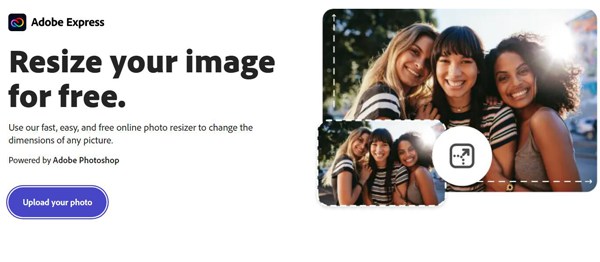
온라인에서 무료로 사진 해상도를 높이는 방법에 대한 FAQ
-
Photoshop을 통해 사진 해상도를 높이는 방법은 무엇입니까?
Photoshop을 실행하고 원하는 사진을 추가합니다. 이미지 메뉴를 클릭하고 이미지 크기 옵션을 선택합니다. 그런 다음 원하는 사진 크기를 입력하고 설정을 조정하여 사진 해상도를 높일 수 있습니다.
-
무료로 사진 해상도를 높이면 품질이 손상됩니까?
예. 사진 해상도를 높이면 사진 크기만 커지므로 품질이 떨어지고 더 흐릿해집니다. AI 기반 AnyRec AI Image Upscaler를 사용하면 이 문제를 해결하는 데 도움이 됩니다.
-
Windows 그림판을 사용하여 사진 해상도를 높일 수 있습니까?
그래 넌 할수있어. 그림판을 사용하여 사진 크기를 원하는 해상도로 확대할 수 있습니다. 그러나 품질을 개선하지 않고 원래 DPI만 유지합니다.
결론
이미지 업스케일링은 사진 인쇄를 위한 일반적인 작업입니다. 위의 도구 중 온라인에서 무료로 사진 해상도를 높이는 도구 중 가장 좋은 것은 AnyRec AI 이미지 업스케일러. 이 AI 기반 프로그램은 최소한의 노력으로 사진 해상도를 높이면서 품질을 향상시킵니다.

